この記事では、Windows のサムネイル キャッシュをクリアして、サムネイルの背後にある黒い背景などの問題を解決する方法について説明します。
ファイル エクスプローラーを開くと、サポートされているすべてのファイル タイプのアイコンではなくサムネイルが表示されます。ご想像のとおり、サムネイルはメディア ファイルをすばやく識別するのに役立ちます。すべてのファイルはサムネイルがなくても同じように見えるため、ファイルを開いて内容を確認する必要があります。
サムネイル キャッシュが破損または破損している場合、サムネイルの背後に黒い背景が表示されます。破損したサムネイル キャッシュには、さまざまな理由が考えられます。理由が何であれ、すぐに修正できます。
この記事では、 Windows オペレーティング システム。
目次:
Windows のサムネイル キャッシュとは?サムネイル キャッシュで発生する可能性のある問題Windows でサムネイル キャッシュをクリアする方法違いは何ですか? Windows のサムネイル キャッシュとアイコン キャッシュの違い?よくある質問 (FAQ)
Windows のサムネイル キャッシュとは?
Windows では、サムネイル キャッシュとは、すべてのアイコンのサムネイル画像を含むファイルです。
これにより、Windows は、ファイル自体を開かなくても、サムネイルと呼ばれるファイルの小さなバージョンをファイル エクスプローラー ウィンドウに表示できます。これにより、ファイルの検索と整理が容易になるだけでなく、ファイルを開くときの時間を節約できます。さらに、フォルダーを開くたびにサムネイル画像を生成する必要がないため、システムの負荷も軽減されます。
サムネイル キャッシュは Windows によって自動的に作成され、通常は非表示の AppData にあります。
サムネイル キャッシュで発生する可能性のある問題
サムネイル キャッシュはシームレスに動作しますが、時々いくつかの問題に直面する場合があります。サムネイル キャッシュに関するこれらの問題には次のようなものがありますが、これらに限定されません:
サムネイル キャッシュが破損し、サムネイルが正しく表示されないか、まったく表示されない場合があります。これにより、ファイルの検索と整理が難しくなる可能性があります。サムネイル キャッシュが非常に大きくなり、ハード ドライブのかなりの容量を占有する可能性があります。これにより、コンピューターの速度が低下し、パフォーマンスの問題が発生する可能性があります。コンピューターに多数のファイルがある場合、サムネイル キャッシュが破損したり削除されたりすると、再構築に時間がかかることがあります。サムネイル キャッシュは AppData フォルダーに保存されますが、既定では非表示になっています。これにより、ユーザーがサムネイル キャッシュを見つけて管理することが難しくなる可能性があります。ファイルを頻繁に移動したり名前を変更したりすると、サムネイル キャッシュが正しく更新されず、サムネイルが古くなったり、正しくなくなったりする可能性があります。これにより、探しているファイルを見つけるのが難しくなる可能性があります。
以下の手順は、Windows 10 と 11 で同じように機能します。
Windows でサムネイル キャッシュをクリアする方法
サムネイル キャッシュを削除するには、非表示の AppData フォルダーにある複数のデータベース ファイルに分割します。システムはサムネイル ファイルを積極的に使用するため、ファイル エクスプローラーから直接削除することはできません。
そのため、サムネイル キャッシュを削除またはクリアするには、いくつかのコマンドを使用する必要があります。良い点は、それがかなり簡単なことです。方法をお見せしましょう。
スタート メニューを開きます。検索し、管理者としてコマンド プロンプトを開きます。以下のコマンドを実行します。
cd %homepath%\AppData\Local\Microsoft\Windows\Explorer以下のコマンドを実行して、explorer.exe プロセスを終了します。
taskkill/f/im explorer.exe以下のコマンドでサムネイル キャッシュを実行します。
del thumbcache_*.dbexplorer.exe を再起動して次のコマンドを実行します。
explorer.exe閉じる Windows を再起動します。これで、Windows のサムネイル キャッシュがクリアされました。Windows は自動的にサムネイル キャッシュを再構築します。
詳細な手順:
まず、スタート メニューで「コマンド プロンプト」を検索し、管理者として開きます。[管理者として実行] オプションをクリックすると、それを実行できます。
Windows 11 ユーザーは、「ターミナル」を管理者として開き、コマンド プロンプト タブを開くことができます。
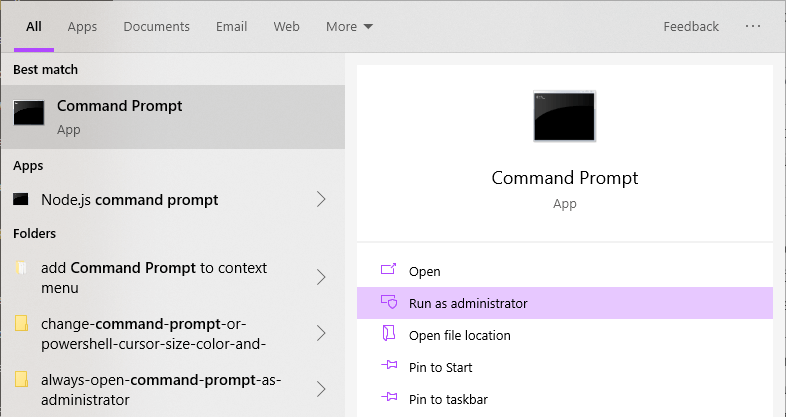
サムネイル キャッシュ ファイルは、非表示の Local AppData フォルダーにあります。そのため、以下のコマンドを使用してそのフォルダーに移動します。
注: 以下のコマンドは PowerShell では機能しない可能性があります。
cd %homepath%\AppData\Local\Microsoft\Windows\Explorer
前に言ったように、ファイル エクスプローラーはサムネイル キャッシュ ファイルを積極的に使用しています。それらを削除するには、エクスプローラーを停止する必要があります。これを行うには、次のコマンドを実行します。
注: explorer.exe プロセスを終了すると、黒い画面が表示され、タスクバーが表示されない場合があります。心配しないでください、それは正常です。ファイルの削除が完了したら、ファイル エクスプローラーを再起動します。
taskkill/f/im explorer.exe
ファイル エクスプローラーを停止した後、次のコマンドを実行してすべてのサムネイル キャッシュ ファイルを削除します。ワイルドカード (*) を使用しているため、コマンドはサムネイル キャッシュのみを削除します。
アイコン キャッシュを削除する場合は、リンクされたガイドに従ってください。
del thumbcache_*.db
削除が成功した場合、コマンド ウィンドウにメッセージは表示されません。
最後に、次のコマンドを使用して Windows エクスプローラーを再起動します。完了すると、通常の背景とタスクバーが表示されます。
explorer.exe
これで、Windows 10 と 11 のサムネイル キャッシュが正常に削除されました。コンピューターを再起動すれば完了です。
p>
再起動後、Windows はサムネイル キャッシュを自動的に再構築します。何もする必要はありません。
Windows のサムネイル キャッシュとアイコン キャッシュの違いは何ですか?
サムネイル キャッシュとアイコン キャッシュは、どちらも小さいバージョンを含むという点で似ています。コンピューター上のファイルを表す画像の。ただし、この 2 つにはいくつかの重要な違いがあります。
サムネイル キャッシュには、写真、ビデオ、およびドキュメントの画像の小さなバージョンが含まれますが、アイコン キャッシュには、アイコンおよびアプリケーション ショートカットの画像の小さなバージョンが含まれます。サムネイル キャッシュはファイル エクスプローラー ウィンドウにサムネイルを表示するために使用されますが、アイコン キャッシュはデスクトップ、[スタート] メニュー、ファイル エクスプローラー、およびタスクバーにアイコンを表示するために使用されます。サムネイル キャッシュは、サポートされている新しいメディア ファイルを認識すると、Windows によって自動的に作成されます。一方、アイコン キャッシュは、アイコンを変更したり、新しいアプリケーションをインストールしたりするたびに作成および更新されます。
よく寄せられる質問 (FAQ)
Windows のサムネイル キャッシュとは?
Aサムネイル キャッシュは、コンピューター上のすべての画像、ビデオ、およびドキュメントのサムネイルと呼ばれる画像の小さなバージョンを含むファイルです。これにより、Windows はファイル自体を開かなくてもファイル エクスプローラー ウィンドウにサムネイルを表示できます。
サムネイル キャッシュは Windows のどこにありますか?
サムネイル キャッシュは通常、
Windows のサムネイル キャッシュを削除できますか?
はい、必要に応じて Windows のサムネイル キャッシュを削除できます。段階的な手順は、上記のセクションに記載されています。ただし、これを行うと、次に画像、ビデオ、またはドキュメントを含むフォルダーを開いたときに、Windows によってサムネイル キャッシュが再構築されます。これには時間がかかる場合があります。
サムネイル キャッシュが Windows で問題を引き起こす可能性はありますか?
はい、サムネイル キャッシュが破損したり、非常に大きくなったりする可能性があります。これにより、パフォーマンスの問題が発生し、ファイルの検索と整理が難しくなる可能性があります。
管理する方法はありますか? Windows のサムネイル キャッシュ?
はい。サードパーティ ソフトウェアを使用して、コンピュータのサムネイル キャッシュを管理および最適化できます。役に立たない場合は、サムネイル キャッシュを完全に無効にすることもできます。
まとめ
以上です。 Windows 10 と 11 でサムネイル キャッシュをクリアするのはとても簡単です。ここに示す手順は、7 や 8 などの古いバージョンの Windows でも機能します。
このシンプルで簡単な Windows ハウツー ガイドがお役に立てば幸いです。.
行き詰まっている場合や助けが必要な場合は、メールを送信してください。できる限りお手伝いします。
この記事が気に入った場合は、 Windows 10 & 11 でファイル タイプ アイコンを変更し、ドライブ アイコンを変更します。